- Автор Jason Gerald [email protected].
- Public 2024-01-15 08:18.
- Соңғы өзгертілген 2025-01-23 12:24.
Бұл wikiHow сізге Apple идентификаторын пайдаланып iTunes -ке кіруді үйретеді. Сіз мұны iTunes -тің жұмыс үстелінде немесе мобильді нұсқасында жасай аласыз. Егер сізде Apple ID болмаса, алдымен оны жасауыңыз қажет.
Қадам
2 -ші әдіс: жұмыс үстелі компьютерінде
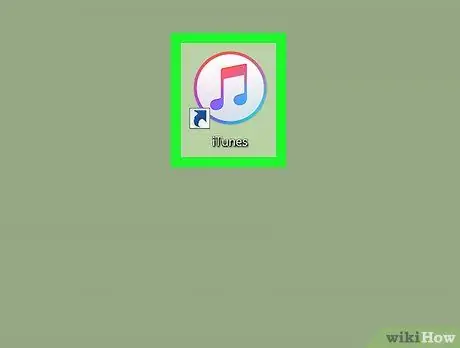
Қадам 1. iTunes іске қосыңыз
ITunes белгішесін екі рет нұқыңыз, бұл ақ фонда түрлі-түсті музыкалық нота.
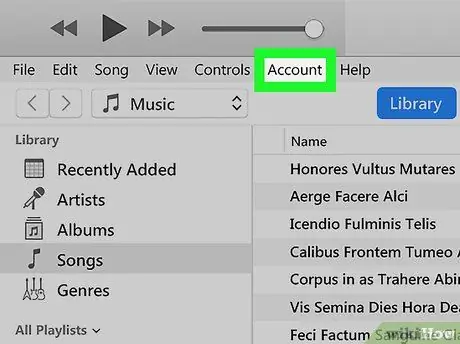
Қадам 2. Тіркелгі түймесін басыңыз, ол iTunes терезесінің жоғарғы жағында (Windows жүйесінде) немесе экран (Mac)
Бұл ашылмалы мәзірді көрсетеді.
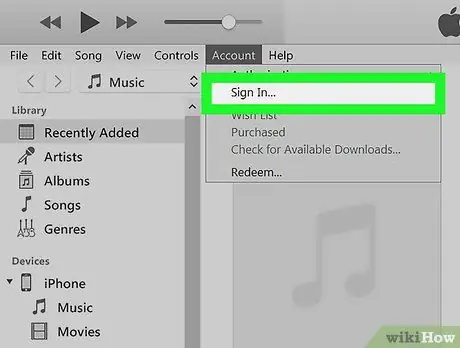
Қадам 3. Кіру… түймесін басыңыз
Бұл опция ашылмалы мәзірдің ортасында орналасқан. Қалқымалы терезе пайда болады.
Егер басқа Apple идентификаторы кірсе, алдымен оны басыңыз Шығу, содан кейін басыңыз Кіру.
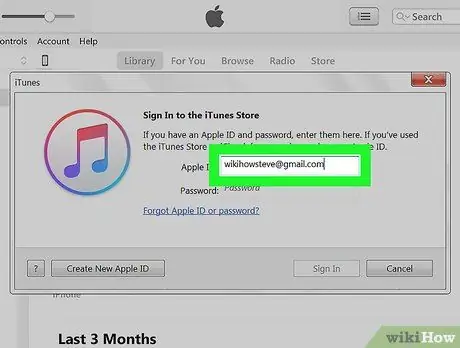
Қадам 4. Apple ID электрондық пошта мекенжайын енгізіңіз
Қалқымалы терезенің жоғарғы жағындағы «Apple ID» мәтін жолағына Apple ID электрондық пошта мекенжайын енгізіңіз.
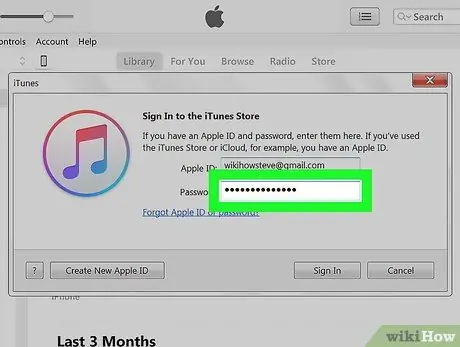
Қадам 5. Apple ID құпия сөзін теріңіз
Қалқымалы терезеде «Құпия сөз» мәтін жолағына Apple ID есептік жазбасына кіру үшін пайдаланылатын құпия сөзді енгізіңіз.
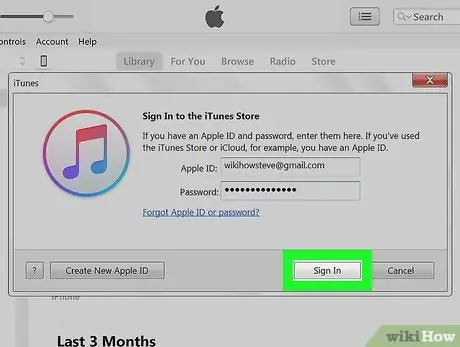
Қадам 6. Терезенің төменгі жағындағы Кіру түймешігін басыңыз
Бұл Apple ID есептік жазбасына кіруге мүмкіндік береді.
Бұл есептік жазбаны пайдаланып жасалған кез келген iTunes сатып алулары синхрондау аяқталған кезде iTunes -те қол жетімді болады
2 әдісі 2: мобильді құрылғыларда
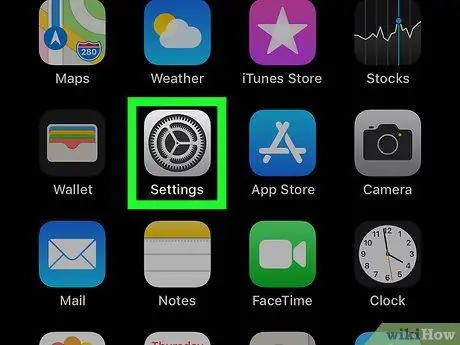
Қадам 1. Параметрлерді ашыңыз
iPhone -да.
Ішінде редукторы бар сұр қорап болып табылатын Параметрлер белгішесін түртіңіз.
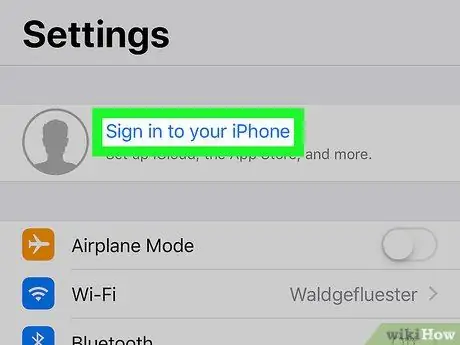
Қадам 2. IPhone кіру түртіңіз
Ол экранның жоғарғы жағында.
Егер сіздің атыңыз бен фотосуретіңіз осы жерде көрсетілсе, сіз iPhone -да Apple ID -ге кірдіңіз
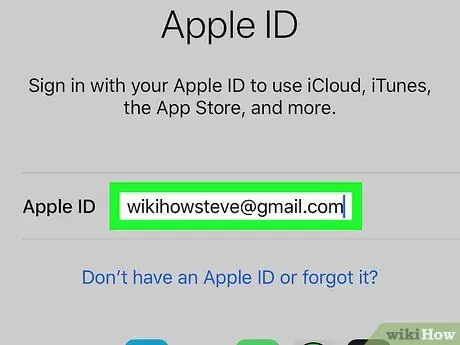
Қадам 3. Apple ID электрондық пошта мекенжайын енгізіңіз
«Apple ID» мәтіндік жолағын түртіңіз, содан кейін Apple ID электрондық пошта мекенжайын енгізіңіз.
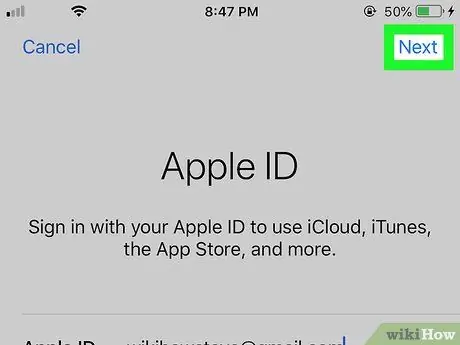
Қадам 4. Жоғарғы оң жақ бұрыштағы Келесі түймесін түртіңіз
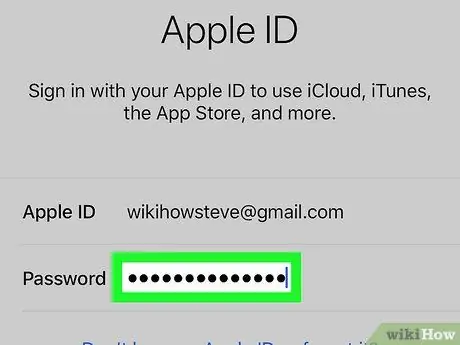
Қадам 5. Apple ID құпия сөзін теріңіз
«Құпия сөз» мәтін жолағын түртіңіз, содан кейін Apple ID есептік жазбасына кіру үшін пайдаланылатын құпия сөзді теріңіз.
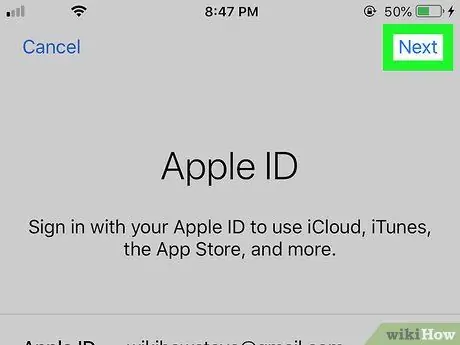
Қадам 6. Жоғарғы оң жақ бұрыштағы Келесі түймесін түртіңіз
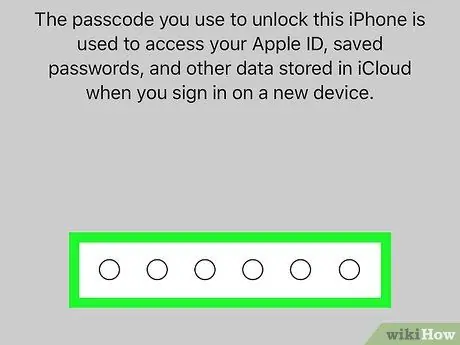
Қадам 7. Сұралған кезде iPhone рұқсат кодын теріңіз
IPhone құлпын ашу үшін пайдаланылатын рұқсат кодын енгізіңіз. Бұл сіздің логиніңізді растайды және есептік жазбаңызға iTunes мазмұнын iTunes кітапханасына қосады.






